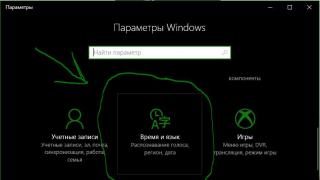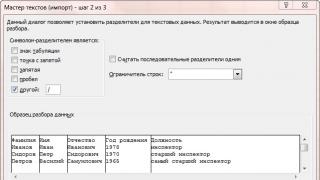DI HALT:
Metoda je izopačena, da budem iskren, brzo bih sastavio generator signala potrebnog oblika na R2R. No dogodi se da nekada nedostaje jedno, nekad drugo, ali gotovo uvijek ima kompjuterskog smeća.
Odricanje:
Želim vas odmah upozoriti da barbarske manipulacije s računalom odmah pokrivaju jamstvo na hardver s krznenim organom, a ako je radijus zakrivljenosti ruku mali, računalo u cjelini ili važni dijelovi. Ako sumnjate u stabilnost svoje ruke i svoje sposobnosti, onda je bolje sastaviti Frankensteina iz smeća čisto radi pokusa.
Trebao sam debugirati jedan uređaj AVR mikrokontroler. Točnije, primanje podataka iz ADC-a. Signal ovih podataka mora biti ultra niske frekvencije, oko 1 Hz. Čudno, primiti signal takve frekvencije redovnim sredstvima Dovoljno je teško. Zvučna kartica Izlaz ima filtre koji ne dopuštaju proboj tako niskofrekventnog signala. Stoga je donesena odluka o nadogradnji zvučne kartice.
Da bismo igrali na sigurno, odlučeno je implementirati ovo na vanjsku zvučnu karticu. Ali ovo iskustvo vrijedi i za ugrađene zvučne kartice, ali je dostojno Jedija.
Zvučna kartica Sound Blaster Live kupljena je na hameru. Nakon brzog pogleda, postalo je jasno da je nemoguće razumjeti dizajn sklopa 4-slojne ploče bez dobre trave. Ali sasvim je očito da svi vikendi i vikendi analogni signali prvo idu na op-amp, a zatim na DAC/ADC. Pa, OU je brzo proguglan. Zatim sam obratio pozornost na mikrokrug u koji približno stižu svi signali. Bila je druga po veličini. Ukucao sam markiranje u Google, i gle čuda! Pronašao podatkovnu tablicu!
Pinout mikrosklopa.
Zanima nas linijski izlaz DAC (podvučeno crveno). Samo sam odabrao pravi kanal. Ako netko odluči napraviti osciloskop, morat će ga lemiti linijski unos(plavi pravokutnik). Naravno, preko odgovarajućeg dijagrama razdvajanja (koji se može proguglati na internetu).
Da ne bih spalio DAC svojim paklenim eksperimentima, odlučio sam ga malo zaštititi. I preporučujem da napravite takvu shemu bez greške.
Zalemljeni otpornik
Za izlaz signala iz računala koristio sam VGA priključak, koji je nekim čudom ležao u mom stolu. Ono što je dobro kod ove žice: ima 5 odvojeno oklopljenih žica. Upravo sam spojio žicu na pin 1 (CRVENI signal). Budući da su zasloni svih signala ionako spojeni na masu, nisam se zamarao spajanjem na masu. Naravno, u idealnom slučaju trebate izvesti analogno uzemljenje zvučne kartice (gdje je, izgleda u podatkovnoj tablici za isti čip), ali bio sam zeznut.
Instalirano ozvučenje, te utičnica našeg agregata
Kao generator koristim primitivni program “Tone Generator” koji se može preuzeti ovdje. Omogućuje vam generiranje sinusa, pile, kvadratnog vala, bijelog šuma i nekog čudnog signala.
Što je za moje pojmove sasvim dovoljno.
Nakon što je instaliran u računalo, odlučio sam osciloskopom provjeriti ide li ta generacija i ispravno sam ga zalemio.
Čisti sinus našeg generatora.
Pa, prednapon bez kondenzatora u mom DAC-u je oko 2 volta. Provjerimo kako troši ADC mog mikrokontrolera.
Generator i program koji čita ADC vrijednosti mikrokontrolera.
Ne obraćajte pozornost da je sinus koji mjeri regulator tako neispravan - frekvencija uzorkovanja je vrlo niska.
Da biste pomaknuli nultu točku, kao i smanjili amplitudu signala za pola, trebate postaviti jedan otpornik od 10 k na masu. Tako se zajedno s otpornikom na zvučnoj kartici formira razdjelnik napona.
Opraštam se od ovoga, uspješni eksperimenti.
Navigacija postova 84 mišljenja o “Zvučna kartica kao generator”SoundCard Oszilloscope - program koji vaše računalo pretvara u dvokanalni osciloskop, dvokanalni niskofrekventni generator i analizator spektra
Dobar dan, dragi radio amateri!
Svaki radioamater zna da za stvaranje više ili manje složenih radioamaterskih uređaja morate imati na raspolaganju ne samo multimetar. Danas u našim trgovinama možete kupiti gotovo bilo koji uređaj, ali - postoji jedan "ali" - cijena uređaja pristojne kvalitete nije niža od nekoliko desetaka tisuća naših rubalja, a nije tajna da je za većinu Rusa to značajan iznos novca, pa tih uređaja uopće nema ili radioamater kupuje uređaje koji su dugo u uporabi.
Danas ćemo na web stranici pokušati opremiti radioamaterski laboratorij besplatnim virtualnim instrumentima - digitalnim dvokanalnim osciloskopom, dvokanalnim generatorom audio frekvencija, analizator spektra . Jedina mana ovih uređaja je što svi rade samo u frekvencijskom pojasu od 1 Hz do 20 000 Hz. Stranica je već dala opis sličnog radioamaterskog programa: ““ - program koji pretvara kućno računalo u osciloskop.
Danas vam želim skrenuti pozornost na još jedan program - "SoundCard Osziloskop". Kod ovog programa privukle su me dobre karakteristike, promišljen dizajn, lakoća učenja i rada u njemu. Ovaj program na engleskom, nema prijevoda na ruski. Ali to ne smatram nedostatkom. Prvo, vrlo je lako shvatiti kako raditi u programu, vidjet ćete to i sami, a drugo, jednog dana ćete imati dobri instrumenti(i imaju sve simbole na engleskom, iako su sami kineski) i odmah ćete se lako naviknuti na njih.
Program je razvio C. Zeitnitz i besplatan je, ali samo za privatnu upotrebu. Licenca za program košta oko 1500 rubalja, a postoji i takozvana "privatna licenca" - koja košta oko 400 rubalja, ali to je više donacija autoru za daljnje poboljšanje programa. Naravno da ćemo koristiti besplatna verzija program koji se razlikuje samo po tome što vam se prilikom pokretanja svaki put pojavi prozor u kojem se traži kupnja licence.
Preuzmite program ( Najnovija verzija od prosinca 2012.):
(28,1 MiB, 41 300 pogodaka)
Prvo, shvatimo "koncepte":
Osciloskop je uređaj namijenjen istraživanju, promatranju i mjerenju amplitude i vremenskih intervala.
Osciloskopi se dijele na:
♦ prema namjeni i načinu prikazivanja informacija:
– osciloskopi s periodičkim pomakom za promatranje signala na ekranu (na zapadu se zovu osciloskop)
– osciloskopi s kontinuiranim sweepom za snimanje krivulje signala na fotografsku vrpcu (na Zapadu se naziva oscilograf)
♦ po načinu obrade ulaznog signala:
– analogni
– digitalni
Program radi u okruženju koje nije niže od W2000 i uključuje:
- dvokanalni osciloskop s frekvencijom prijenosa (ovisno o zvučnoj kartici) od najmanje 20 do 20 000 Hz;
– dvokanalni generator signala (sa sličnom generiranom frekvencijom);
- analizator spektra
– a također je moguće snimiti audio signal za kasnije proučavanje
Svaki od ovih programa ima dodatne mogućnosti, koje ćemo razmotriti dok ih proučavamo.
Počet ćemo s generatorom signala:

Generator signala je, kao što sam već rekao, dvokanalni – Kanal 1 i Kanal 2.
Razmotrimo svrhu njegovih glavnih prekidača i prozora:
1 – tipke za uključivanje generatora;
2 – prozor za podešavanje oblika izlaznog signala:
sinus – sinusni
trokut – trokutast
kvadrat - pravokutnik
zub pile – zub pile
bijeli šum - bijeli šum
3 – regulatori amplitude izlaznog signala (maksimalno – 1 volt);
4 – regulatori za podešavanje frekvencije ( željenu frekvenciju može se postaviti ručno u prozorima pod kontrolama). Iako na regulatorima maksimalna frekvencija– 10 kHz, ali u donjim prozorima možete unijeti bilo koju dopuštenu frekvenciju (ovisno o zvučnoj kartici);
5 – prozorčići za ručno podešavanje frekvencije;
6 – uključite način rada “Sweep – generator”. U ovom načinu rada, izlazna frekvencija generatora povremeno se mijenja od minimalne vrijednosti postavljene u poljima “5” do maksimalna vrijednost postavite u okvirima “Fend” za vrijeme koje je postavljeno u okvirima “Time”. Ovaj način rada može se omogućiti za bilo koji kanal ili za dva kanala odjednom;
7 – prozori za postavljanje konačne frekvencije i vremena Sweep moda;
8
– softverska veza izlaz kanala generatora na prvi ili drugi ulazni kanal osciloskopa;
9 - podešavanje fazne razlike između signala iz prvog i drugog kanala generatora.
10 - postavljanje radnog ciklusa signala (vrijedi samo za pravokutni signal).
Sada pogledajmo sam osciloskop:

1 – Amplituda - podešavanje osjetljivosti vertikalnog otklonskog kanala
2 – Sinkronizacija – omogućuje (označavanjem ili isključivanjem) odvojeno ili istovremeno podešavanje dvaju kanala prema amplitudi signala
3, 4 – omogućuje vam odvajanje signala po visini zaslona za njihovo pojedinačno promatranje
5 – postavljanje vremena sweep-a (od 1 milisekunde do 10 sekundi, s 1000 milisekundi u 1 sekundi)
6 – pokretanje/zaustavljanje osciloskopa. Kada se zaustavi na ekranu, trenutno stanje signala se sprema i pojavljuje se gumb Spremi (16), koji vam omogućuje spremanje trenutnog stanja na računalu u obliku 3 datoteke (tekstualni podaci signala koji se proučava, crno-bijela slika I slika u boji slike sa ekrana osciloskopa u trenutku zaustavljanja)
7 – Okidač – softverski uređaj, koji odgađa početak sweep-a dok se ne ispune određeni uvjeti i služi za dobivanje stabilne slike na ekranu osciloskopa. Postoje 4 načina:
- Uključeno, Isključeno. Kada je okidač isključen, slika na ekranu će izgledati "tekuće" ili čak "razmazano".
– automatski način rada. Program sam odabire način (normalan ili pojedinačni).
– normalni mod. U ovom načinu rada provodi se kontinuirano pretraživanje signala koji se proučava.
– pojedinačni način rada. U ovom načinu rada provodi se jednokratni pregled signala (s vremenskim intervalom koji postavlja regulator vremena).
8 – aktivni odabir kanala
9 – Edge – tip okidača signala:
- u porastu – duž prednje strane signala koji se proučava
– padajući – prema opadanju signala koji se proučava
10 – Automatsko postavljanje – automatska instalacija vrijeme pomicanja, osjetljivost amplitude kanala okomitog otklona, a također se slika pomiče u središte zaslona.
11 - Način rada kanala – određuje kako će signali biti prikazani na zaslonu osciloskopa:
– pojedinačni – odvojeni izlaz dva signala na ekran
- CH1 + CH2 – izlaz zbroja dva signala
– CH1 – CH2 – izlaz razlike između dva signala
– CH1 * CH2 – izlaz umnoška dva signala
12 i 13 – odaberite prikaz kanala na ekranu (ili bilo koji od dva, ili dva odjednom, vrijednost amplitude se prikazuje pored)
14 – izlaz oscilograma kanala 1
15 – izlaz oscilograma kanala 2
16 – već prošlo – snimanje signala na računalo u stop modu osciloskopa
17 – vremenska skala (naš regulator vremena je postavljen na 10 milisekundi, pa se skala prikazuje od 0 do 10 milisekundi)
18 – Status – prikazuje trenutno stanje okidača i također vam omogućuje prikaz sljedećih podataka:
- HZ i volti – prikazuje trenutnu frekvenciju napona signala koji se proučava
– kursor – omogućuje vertikalnim i horizontalnim kursorima za mjerenje parametara signala koji se proučava
– log to Fille – snimanje parametara signala koji se proučava sekundu po sekundu.
Mjerenja na osciloskopu
Prvo, postavimo generator signala:

1. Uključite kanal 1 i kanal 2 (zeleni trokutići svijetle)
2. Postavite izlazne signale - sinusne i kvadratne
3. Postavite amplitudu izlaznih signala na 0,5 (generator generira signale s maksimalnom amplitudom od 1 volta, a 0,5 će značiti amplitudu signala jednaku 0,5 volta)
4. Postavite frekvencije na 50 Hertza
5. Prebacite se na način osciloskopa
Mjerna amplituda signala:

1. Tipkom ispod natpisa Mjerenje odaberite način rada HZ i Volti, označite kvadratiće pored natpisa Frekvencija i Napon. U isto vrijeme, trenutne frekvencije za svaki od dva signala (gotovo 50 herca), amplituda puni signal Vp-p i efektivni napon signalizira Veff .
2. Gumbom ispod natpisa Mjerenje odaberite način rada Kursori i provjerite natpis Napon. U ovom slučaju imamo dva horizontalne linije, a na dnu su natpisi koji pokazuju amplitudu pozitivne i negativne komponente signala (A), kao i ukupni raspon amplitude signala (dA).
3. Postavljamo vodoravne linije u položaj koji nam je potreban u odnosu na signal, na ekranu ćemo dobiti podatke o njihovoj amplitudi:

Vremenski intervali mjerenja:

Izvodimo iste radnje kao i za mjerenje amplitude signala, s izuzetkom – u modu Kursori stavljamo kvačicu pored natpisa Vrijeme. Kao rezultat toga, umjesto horizontalnih, dobit ćemo dvije okomite crte, a na dnu će biti prikazan vremenski interval između dvije okomite crte i trenutna frekvencija signala u ovom vremenskom intervalu:

Određivanje frekvencije i amplitude signala
U našem slučaju nema potrebe posebno izračunavati frekvenciju i amplitudu signala - sve se prikazuje na zaslonu osciloskopa. Ali ako prvi put u životu morate koristiti analogni osciloskop i ne znate kako odrediti frekvenciju i amplitudu signala, mi ćemo obrazovne svrhe Razmotrimo i ovo pitanje.
Ostavljamo postavke generatora kakve su bile, s izuzetkom postavljanja amplitude signala na 1.0 i postavljanja postavki osciloskopa kao na slici:

Postavimo kontrolu amplitude signala na 100 milivolti, kontrolu vremena prelaska na 50 milisekundi, i dobivamo sliku na ekranu kao gore.
Princip određivanja amplitude signala:
Naša kontrola amplitude postavljena je na 100 milivolti, što znači da je cijena vertikalne podjele rešetke na zaslonu osciloskopa 100 milivolti. Brojimo podjeljak od dna do vrha signala (dobijemo 10 podjeljka) i množimo s cijenom jednog podjeljka - 10 * 100 = 1000 milivolti = 1 volt, što znači da je amplituda signala iz od vrha do dna je 1 volt. Na potpuno isti način možete izmjeriti amplitudu signala u bilo kojem dijelu oscilograma.
Određivanje vremenskih karakteristika signala:
Naš regulator vremena postavljen je na 50 milisekundi. Broj vodoravnih podjela skale osciloskopa je 10 (in u ovom slučaju imamo 10 podjela na ekranu), podijelite 50 sa 10 i dobijete 5, to znači da će cijena jednog podjeljka biti jednaka 5 milisekundi. Odaberemo odjeljak oscilograma signala koji nam je potreban i brojimo u koliko podjela stane (u našem slučaju 4 podjela). Množimo cijenu 1 podjeljka s brojem podjela 5*4=20 i utvrđujemo da je period signala u području koje proučavamo 20 milisekundi.
Određivanje frekvencije signala.
Frekvencija signala koji se proučava određena je uobičajenom formulom. Znamo da je jedan period našeg signala 20 milisekundi, preostaje saznati koliko će perioda biti u jednoj sekundi - 1 sekunda/20 milisekundi= 1000/20= 50 Herca.
Analizator spektra
Analizator spektra je uređaj za promatranje i mjerenje relativne raspodjele energije električnih (elektromagnetskih) oscilacija u frekvencijskom pojasu.
Niskofrekventni analizator spektra (kao u našem slučaju) dizajniran je za rad u audio frekvencijskom području i koristi se, na primjer, za određivanje frekvencijskog odziva razne uređaje, prilikom proučavanja karakteristika buke, postavljanja različite radio opreme. Konkretno, možemo odrediti amplitudno-frekvencijski odziv audio pojačala koje se sastavlja, konfigurirati razne filtre itd.
U radu s analizatorom spektra nema ništa komplicirano, u nastavku ću dati svrhu njegovih glavnih postavki, a vi ćete kroz iskustvo lako shvatiti kako s njim raditi.
Ovako izgleda analizator spektra u našem programu:

Što je ovdje - što:
1. Vertikalni pogled na skalu analizatora
2. Odabir prikazanih kanala iz generatora frekvencije i vrste prikaza
3. Radni dio analizator
4. Gumb za snimanje Trenutna država valni oblici kada su zaustavljeni
5. Način povećanja radnog polja
6. Prebacivanje vodoravne ljestvice (ljestvice frekvencija) iz linearnog u logaritamski prikaz
7. Trenutna frekvencija signala kada generator radi u načinu rada sweep
8. Trenutna frekvencija na poziciji kursora
9. Indikator harmonijskog izobličenja signala
10. Postavljanje filtera za signale po frekvenciji
Pogledajte Lissajousove figure
Lissajousove figure su zatvorene putanje povučene točkom koja istovremeno vrši dvije harmonijske oscilacije u dva međusobno okomita smjera. Izgled slika ovisi o odnosu perioda (frekvencija), faza i amplituda obiju oscilacija.
Ako primijenite signale bliskih frekvencija na "X" i "Y" ulaze osciloskopa, možete vidjeti Lissajousove brojke na ekranu. Ova se metoda široko koristi za usporedbu frekvencija dva izvora signala i za usklađivanje jednog izvora s frekvencijom drugog. Kada su frekvencije blizu, ali nisu jednake jedna drugoj, lik na ekranu se rotira, a period ciklusa rotacije je recipročan razlici frekvencija, npr. period rotacije je 2 s - razlika u frekvencijama signala je 0,5 Hz. Ako su frekvencije jednake, lik se zaustavlja nepomično, u bilo kojoj fazi, ali u praksi, zbog kratkotrajnih nestabilnosti signala, lik na ekranu osciloskopa obično malo podrhtava. Za usporedbu možete koristiti ne samo identične frekvencije, već i one koje su u višestrukom omjeru, na primjer, ako referentni izvor može proizvesti samo frekvenciju od 5 MHz, a podešeni izvor može proizvesti frekvenciju od 2,5 MHz.

Nisam siguran da će vam ova funkcija programa biti korisna, ali ako vam iznenada zatreba, onda mislim da ovu funkciju možete lako shvatiti sami.
Funkcija audio snimanja
Već sam rekao da vam program omogućuje snimanje bilo kojeg zvučni signal na računalu za daljnje proučavanje. Funkcija snimanja signala nije teška i lako možete shvatiti kako to učiniti:

Ovaj program implementira niskofrekventni kombinirani generator funkcija. Izlazni signali generatora šalju se na dva stereo izlazna kanala zvučne kartice računala.
Generator proizvodi signale sljedeće vrste:.
- sinusoidalni,
- pravokutni (meander),
- trokutasto simetrično,
- pilasti rast,
- pilasto padanje.
Uređaj može raditi u različitim načinima rada.
U stalnom neovisnom načinu rada, oblik, frekvencija i amplituda signala na dva kanala se postavljaju odvojeno.
U stalnom ovisnom načinu rada, oblik, frekvencija i amplituda signala na oba kanala su isti, signal drugog (desnog) kanala može se proizvoljno pomaknuti u fazi u odnosu na signal prvog (lijevog) kanala.
U načinu povećanja frekvencije, signal na prvom (lijevom) kanalu mijenja frekvenciju unutar zadanih granica pri postavljenoj brzini. Signal drugog kanala je isključen.
U načinu povećanja amplitude, signal na prvom (lijevom) kanalu mijenja amplitudu unutar zadanih granica zadanom brzinom. Signal drugog kanala je isključen.
Kontrole na zaslonu opremljene su skočnim komentarima, a lako ćete svladati rad generatora.
Frekvencija signala se može postaviti na dva načina. Instalacija izravnim unosom izvodi se u prozoru pogleda. Za uređivanje kliknite gumb lijevo od prozora, unesite novu vrijednost, a zatim kliknite Enter tipka. Druga metoda je postupna promjena frekvencije s danim korakom. U tu svrhu postoje prekidači "više-niže". Dva mijenjaju frekvenciju, treći mijenja korak ove promjene. Razlučivost podešavanja frekvencije je 1 Hz.
Amplituda se postavlja postupnom promjenom s danim korakom. U tu svrhu postoje prekidači "više-niže". Dva mijenjaju frekvenciju, treći mijenja korak ove promjene. Razlučivost postavljanja amplitude je 1% od maksimuma.
Fazni pomak između signala u ovisnom načinu rada postavlja se izravnim unosom vrijednosti u stupnjevima. Za uređivanje kliknite gumb lijevo od prozora, unesite novu vrijednost, a zatim pritisnite Enter. Diskretnost postavke pomaka je 1 stupanj.
U pogledu velika veličina međuspremnika zvučne kartice, kontrola uređaja je donekle spora. Odziv na prebacivanje je otprilike 1 sekunda.
Kada radite s generatorom, ne biste trebali pokretati druge programe koji stvaraju zvučni efekti. Također ne biste trebali izvoditi dugotrajne manipulacije na ekranu pomoću miša (pomicanje obrazaca itd.), to može uzrokovati kvar uređaja. Ako dođe do pauza u izlaznim signalima, upotrijebite gumb za resetiranje na zaslonu ().
Program pamti postavke i postavke i vraća ih sljedeći put kada ga uključite.